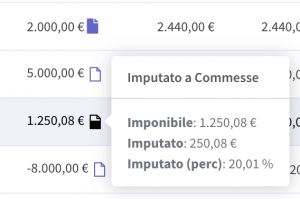Il Modulo Fatturazione di Syncrogest dedicato al ciclo passivo (acquisti, spese, fatture passive) consente di imputare una fattura d’acquisto su diverse commesse, anche ripartendo l’importo totale in parziali.
Dentro al Modulo Fatturazione seleziona il Modulo Fatture Acquisti dal menu laterale.
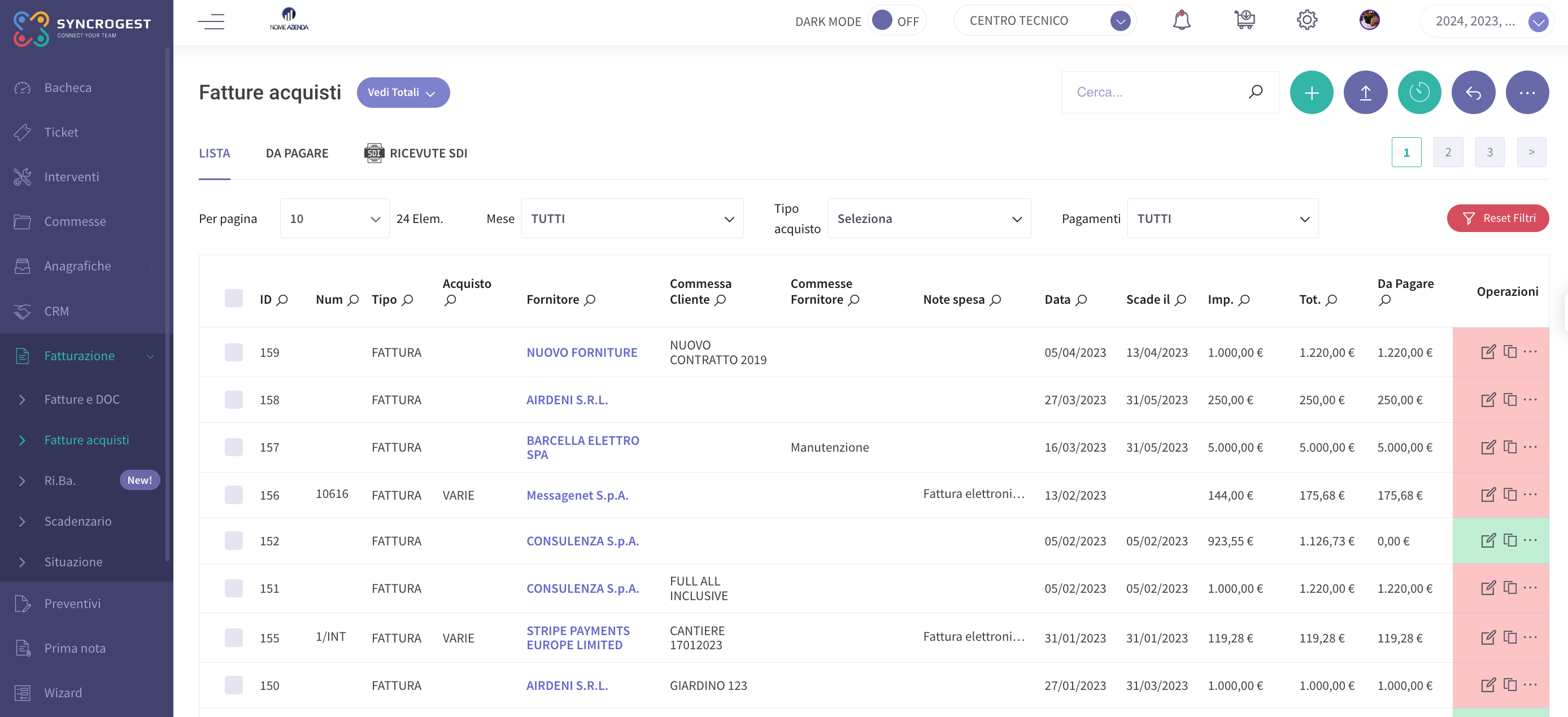
Se devi inserire una nuova spesa clicca su + Nuovo
Ora ti troverai sulla schermata Nuova Fattura d’Acquisto con diverse sezioni da compilare:
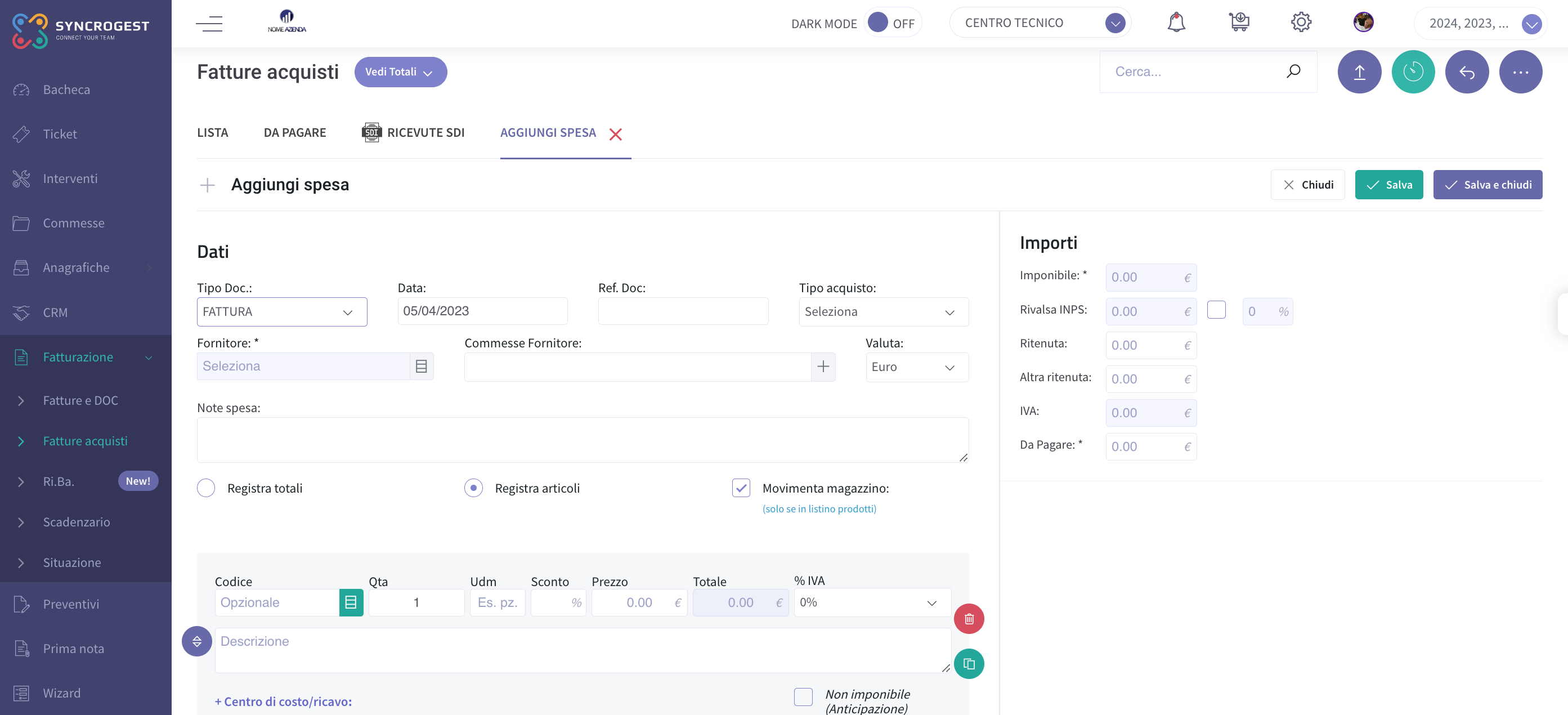
Nella sezione Dati, dovrai inserire :
- Data: pre-compilata con data creazione della spesa, modificabile a piacere.
- Ref. Doc.: è il numero di identificazione del documento che stai registrando.
- Tipo di Acquisto: che puoi scegliere tra quelli creati in config.
- Fornitore: seleziona tra i fornitori già presenti nel Modulo Anagrafiche, oppure crea nuova Anagrafica Fornitore cliccando su +.
- Commessa: seleziona tra le Commesse attive del Fornitore (vedrai solo quelle in corso alla data creazione ordine) oppure crea nuova Commessa cliccando su +.
- Seleziona registrazione: Seleziona tra registra totali e registra articoli, nel secondo caso inserirai la lista di prodotti presenti nel documento, se già registrati i prodotti possono anche movimentare il magazzino.
Pagamenti
Seleziona la modalità di pagamento e il conto (puoi modificare e aggiungere nuove modalità di pagamenti e conti nelle impostazioni in alto a destra). È possibile anche inserire più pagamenti parziali con diverse scadenze.
Destinatari
Qui puoi selezionare a quali clienti e commesse intendi imputare la spesa, possono essere clienti diversi con commesse diverse o lo stesso cliente con diverse commesse. Questo ti permetterà di imputare le fatture di acquisto su commesse in modo più flessibile e di vedere poi l’importo imputato nelle statistiche della scheda di Commessa.
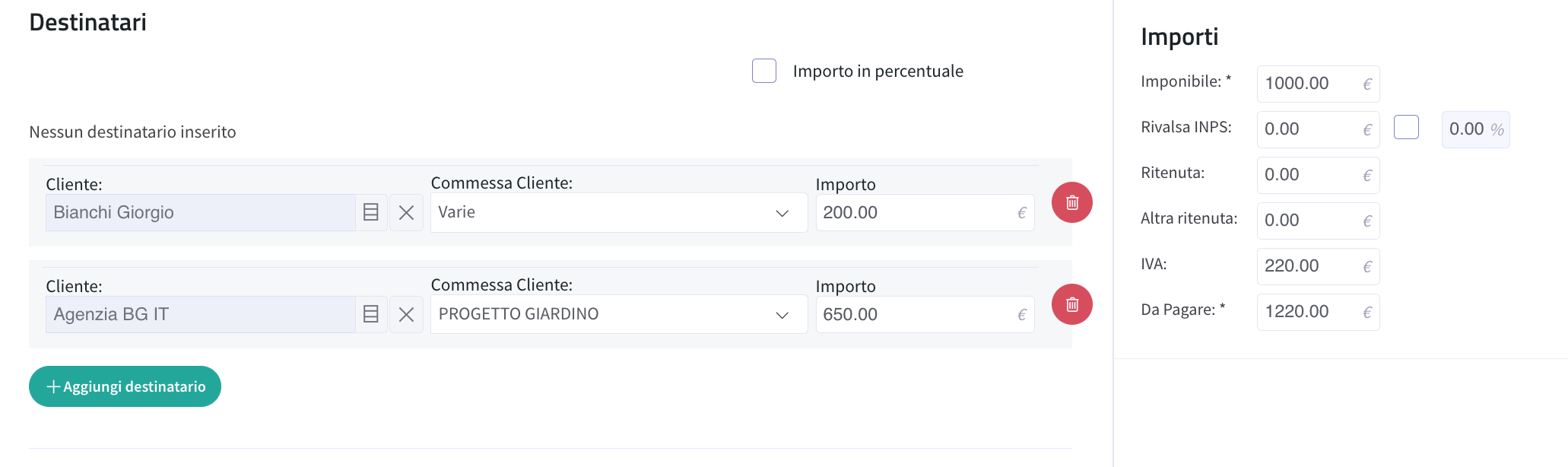
La spesa può essere espressa in importo assoluto o in percentuale e posso imputare spese inferiori al totale della fattura, vedrai nelle tue uscite comunque l’importo totale, ma non vedrai comparire il mancante importo nelle statistiche di nessun cliente.
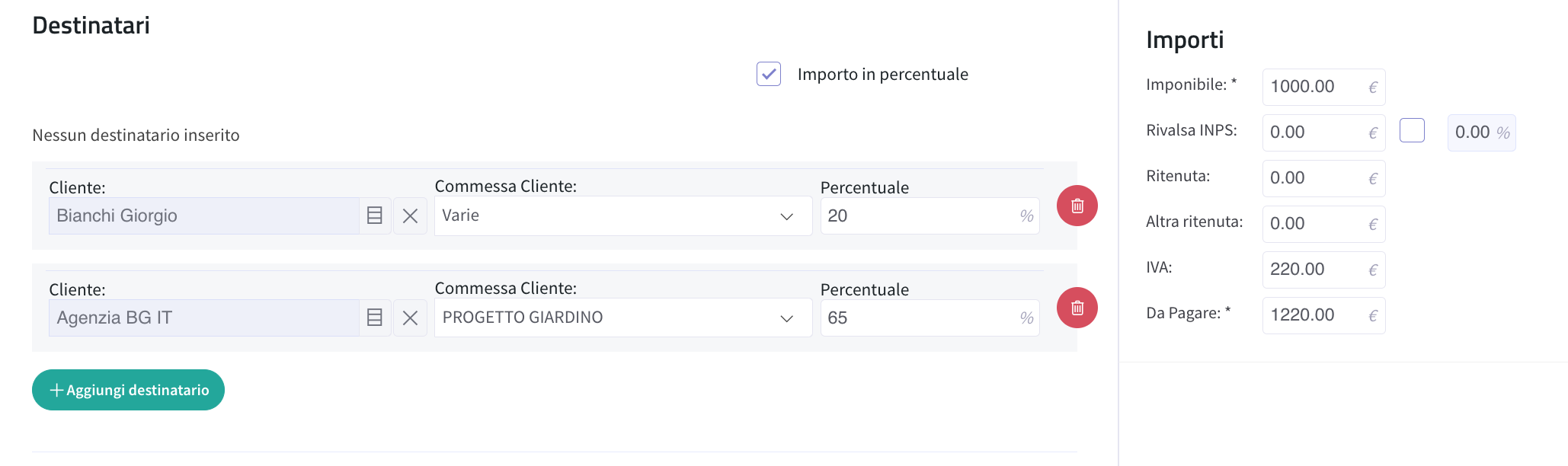
Ecco infatti che se vai ad aprire la commessa PROGETTO GIARDINO del cliente Agenzia BG IT nelle statistiche vedrai la spesa imputata e sotto l’elenco delle fatture che compongono la voce spese
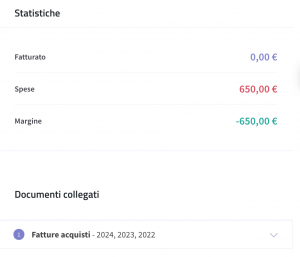
Tenere sotto controllo l’imputazione delle fatture fornitori alle Commesse Clienti
Puoi tenere sotto controllo a colpo d’occhio l’imputazione delle fatture attivando dal tasto configura (…) il Controllo Imputazione a Commesse

Questo farà si che nella schermata generale venga visualizzata un icona (foglio) che indica se la fattura d’acquisto è stata imputata al 100% o non è stata imputata o lo è stata parzialmente.